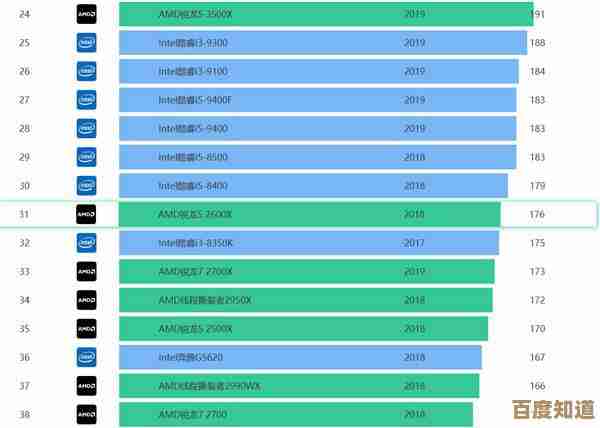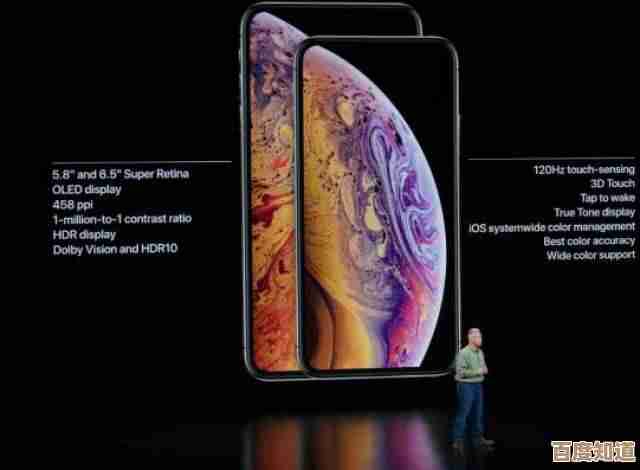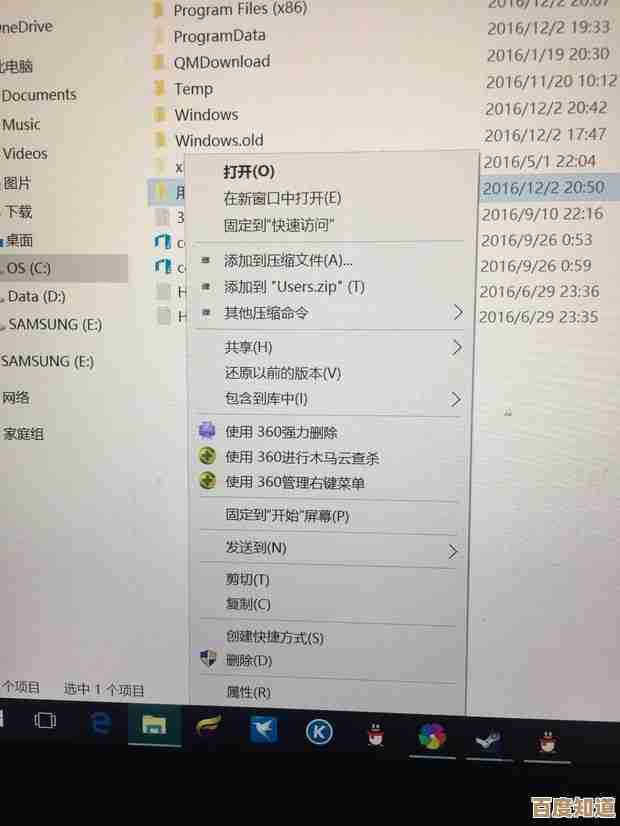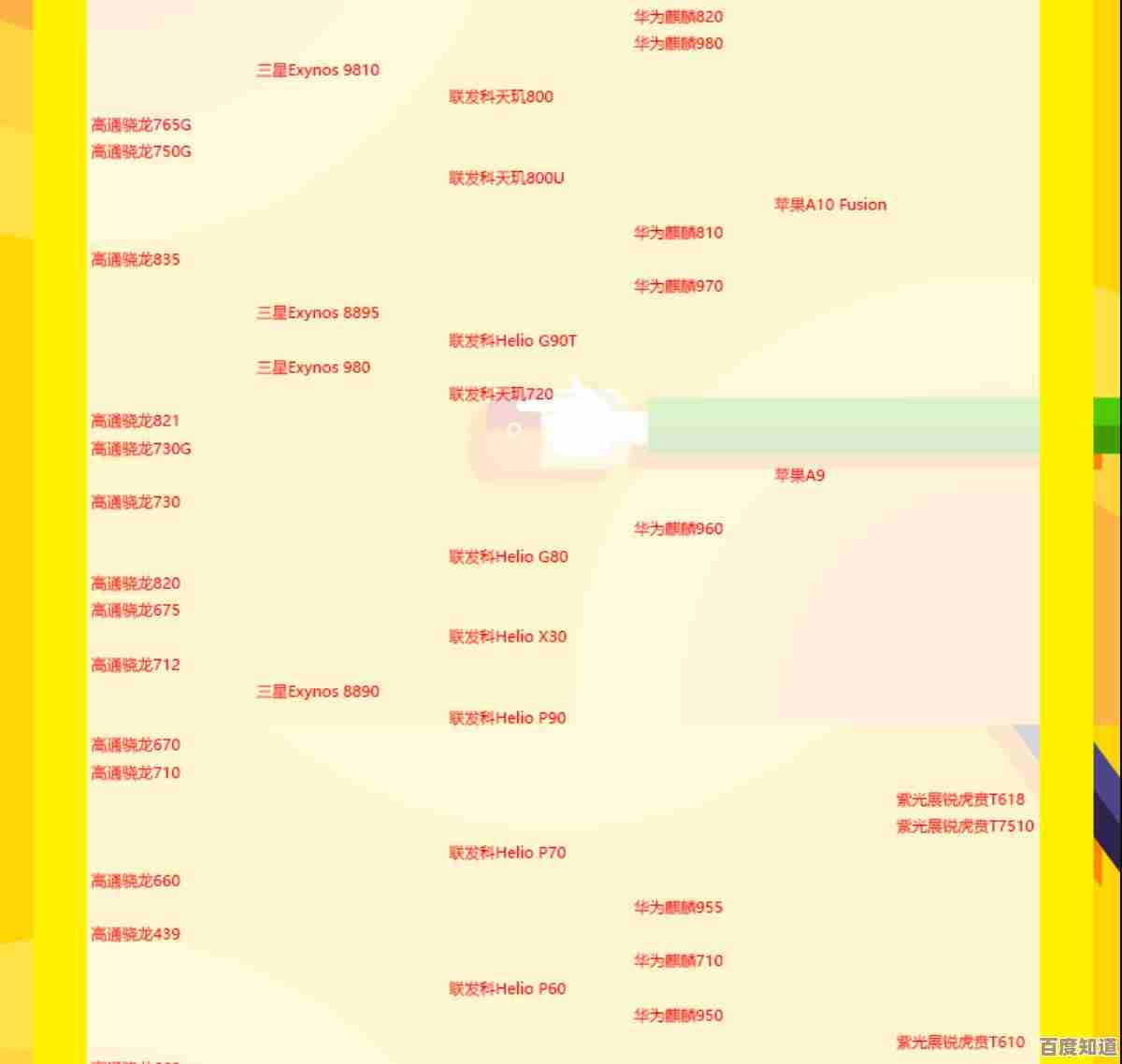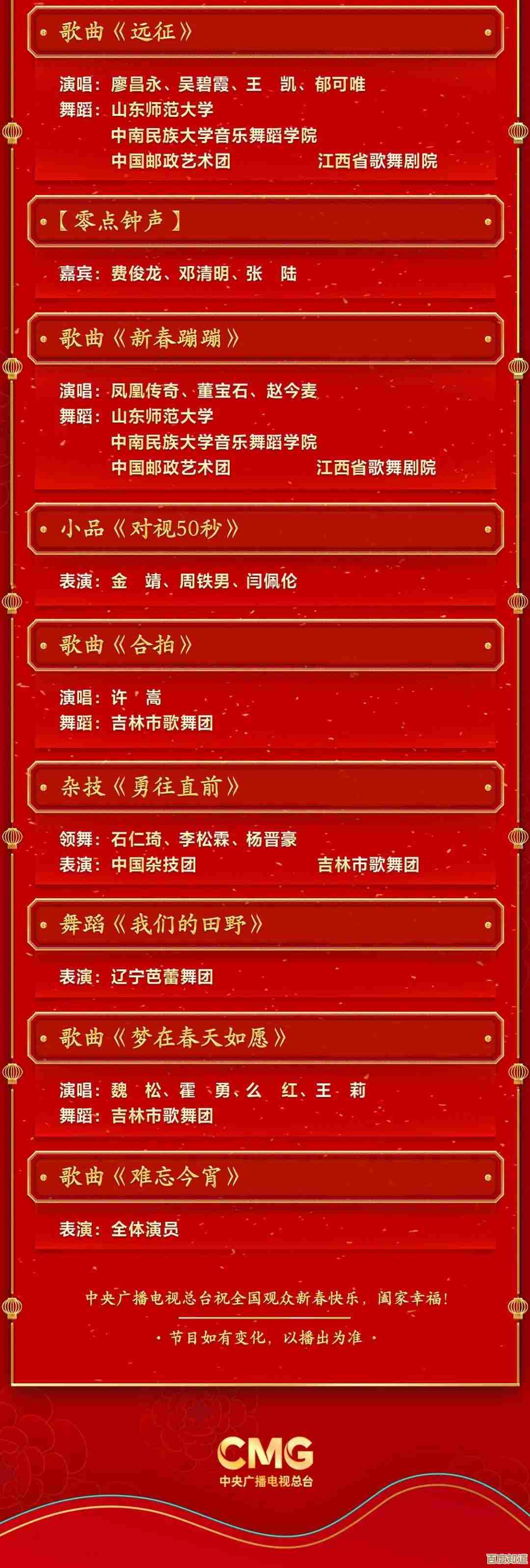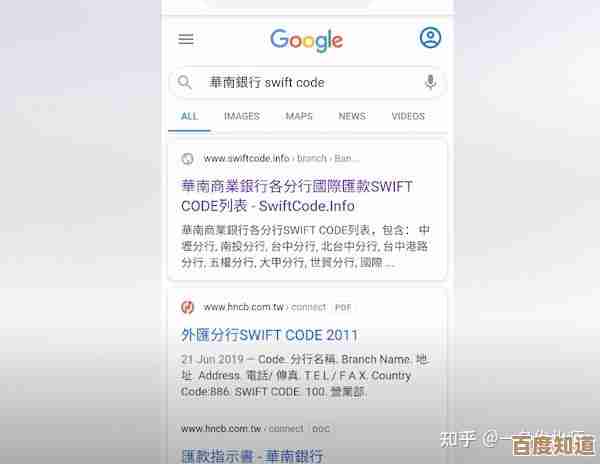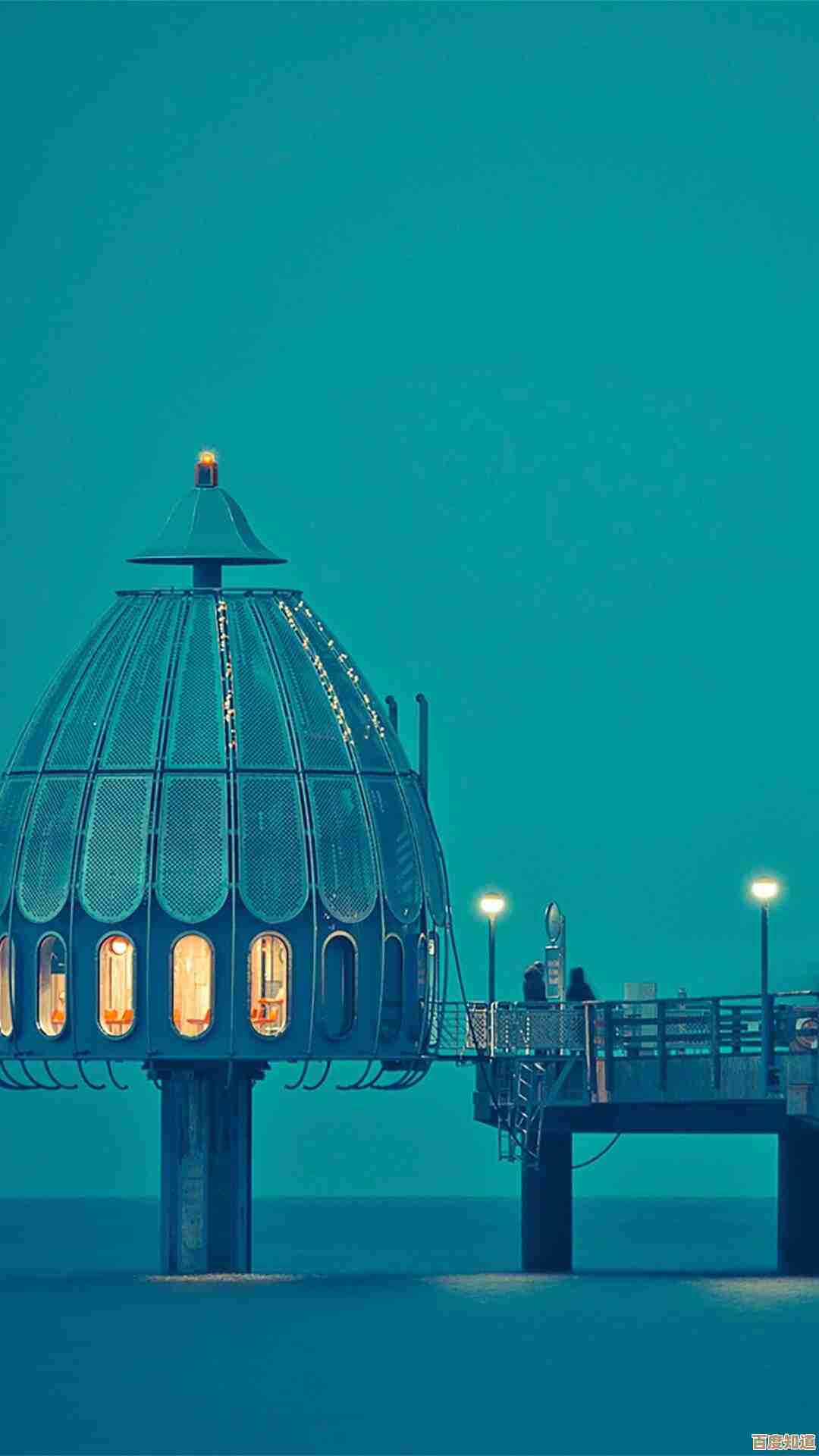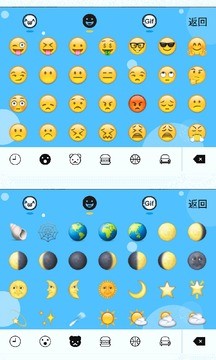如何安全擦除Windows电脑硬盘内的所有信息
- 问答
- 2025-10-23 15:37:17
- 1
哎,说到彻底清空电脑硬盘这事儿,我可得跟你好好唠唠,这可不是简单把文件扔进回收站再清空就完事儿了,那感觉就像你把情书撕碎了扔垃圾桶,有心人捡起来拼一拼,啥秘密都保不住,我上次处理旧电脑之前,就琢磨了好几天,生怕哪个角落还藏着见不得人的聊天记录或者忘了删的私密照片,给下一个拿到电脑的人看了笑话。
你想啊,电脑这玩意儿,它记性可好了,你以为删掉的东西,其实还像个幽灵一样趴在硬盘的磁道上,普通的删除,只是告诉系统“这块地方可以覆盖了”,但数据本身还老老实实待在那儿,用点恢复软件,十有八九能捞回来,得用点儿“暴力”手段,说白了,就是反复地、用无意义的垃圾数据去把原来数据待过的地方,一遍又一遍地覆盖掉,这就像用粗马克笔在写满字的纸上使劲涂,涂到墨迹都透到纸背,原来写的啥,谁也看不清了。
方法呢,其实有不少,对于比较老式的机械硬盘,这种覆盖的方法挺管用,Windows系统自己就带了个命令,叫cipher,可能好多人没注意过,你打开那个黑乎乎的命令提示符窗口,用管理员身份运行,然后输入cipher /w:C:这样的命令(假设你要擦除C盘),它就会默默地帮你把空闲空间擦写三次:第一次用0x00,第二次用0xFF,最后再用随机数擦一遍,这个过程挺耗时的,特别是硬盘大的话,你得有耐心,看着那个光标一闪一闪,心里可能会有点焦躁,担心到底有没有效,但这是系统自带的,相对省心。

我更习惯用第三方工具,感觉更直观一点,像那个叫“Eraser”的软件,或者功能更强大的“DBAN”,它们算是这方面的老牌选手了,DBAN尤其狠,它是直接从一个U盘启动,完全绕开你的Windows系统,对着硬盘底层扇区开干,用DBAN的时候,界面特别复古,全是字符,选择好要擦除的硬盘,它有好几种算法让你选,什么DoD 5220.22-M标准啦,Gutmann算法啦,Gutmann那个最变态,要覆盖35次!理论上讲是超级安全,但我觉得对于现在的大硬盘来说,简直是一种折磨,等它跑完,黄花菜都凉了,一般家用,选个三五次的覆盖标准,比如DoD三次覆盖,其实就足够让绝大多数数据恢复公司摇头放弃了,运行DBAN的时候,听着硬盘嘎吱嘎吱响,那个声音,既让人安心又有点心疼硬盘的寿命,感觉它在做最后的、彻底的告别。
但这里有个关键问题,现在很多新电脑都是固态硬盘了,就是SSD,这玩意儿的工作机制和机械硬盘完全不同,它有个叫“磨损均衡”的技术,数据是分散存储在各个闪存颗粒上的,你命令它去覆盖某个逻辑地址,它可能实际写到了另一块全新的物理空间,原来那块被“删除”的数据,可能还好好地待在某个角落,对SSD用传统的覆盖擦除,效果可能大打折扣,甚至没啥用,还平白消耗了SSD的写入寿命,得不偿失。
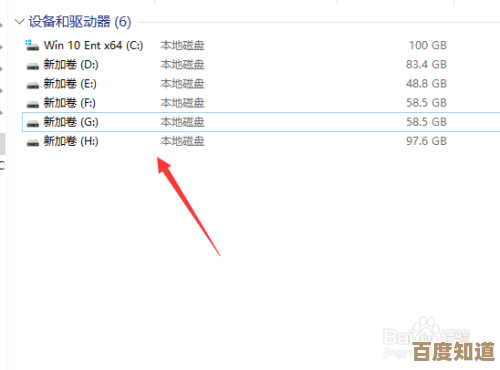
那SSD咋办?最靠谱的办法,是用它自己带的“安全擦除”功能,这个功能需要进入电脑的BIOS/UEFI设置里找找,或者用硬盘厂商提供的专用工具软件,这个命令一发出去,SSD主控芯片会直接给所有存储单元来个高压电击(打个比方),瞬间让所有数据真正意义上的“灰飞烟灭”,这招又快又彻底,算是SSD的“终极手段”,这个功能不是所有SSD都支持得很好,有时候找起来也挺麻烦的,得有点耐心去翻说明书或者官网。
说到底,选择哪种方法,得看你的硬盘类型和你对安全级别的需求,如果只是自己用旧电脑换新,不想让普通人有机会恢复你的生活照、文档啥的,用Windows自带的cipher或者Eraser对机械硬盘做一次覆盖,基本就够了,如果你的电脑里有商业机密或者真的特别特别敏感、足以影响人生的信息,那对机械硬盘就用最严格的多次覆盖,对SSD则想尽办法启用安全擦除命令,再极端一点,物理破坏永远是最让人放心的……虽然听起来很暴力,把机械硬盘拆出来,用强磁铁刷几下(注意安全!),或者更直接点,拿电钻给盘片钻几个洞……这就意味着硬盘彻底报废,没有任何挽回余地了,而且操作起来有点危险,得做好防护。
我自己最后那次,是对着一块老旧的机械硬盘,用了DBAN的快速擦除模式,看着进度条一点点走完,心里那块石头才算落地,虽然过程有点无聊,但想着那些年的文档、照片、还有自己写的乱七八糟的小说草稿,都化成了无意义的0和1,最后归于沉寂,居然还有点……仪式感?好像正式跟一段生活说了再见,好了,絮絮叨叨说了这么多,希望能帮到你,处理之前,千万记得把真正重要的东西备份好哇,别一激动,把不该擦的也擦了,那可就追悔莫及了。
本文由革姣丽于2025-10-23发表在笙亿网络策划,如有疑问,请联系我们。
本文链接:http://www.haoid.cn/wenda/39685.html